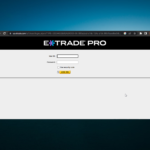- Microsoft lanzó un conjunto de nuevas opciones de diseño para OneNote.
- Las opciones de diseño del lado izquierdo ahora se están implementando para todos los usuarios.
- Sin embargo, la interfaz no está disponible actualmente para usuarios de Windows 10.
Microsoft sigue innovando con sus productos. Esta vez, los funcionarios de Redmond acaban de implementar un conjunto de opciones de diseño del lado izquierdo en OneNote, y puedes cambiarlo como quieras.
Hablando en el blog Microsoft 365 Insider, el gerente de producto Greg MacEachern dijo que la actualización podría ser un gran cambio de juego, especialmente para aquellos que trabajan en tabletas.
Para aquellos que aman el diseño del lado izquierdo en OneNote para la web, OneNote para Mac y OneNote para iPad, les encantará saber que ahora estamos trayendo esta experiencia a OneNote en el cliente de Windows. Con la nueva opción de diseño de pestañas verticales, puede usar una experiencia de navegación similar a otras aplicaciones y servicios de Microsoft 365, como Outlook y Teams.
Ahora, en lugar de tener todas las pestañas del cuaderno abarrotadas debajo de la cinta, puede colocarlas en el lado izquierdo de la pantalla para que pueda cambiar a cualquier pestaña a la que necesite acceder instantáneamente.
Sin embargo, dicho esto, Microsoft también dijo que solo los usuarios con la versión 2302 (compilación 16124.20000) o posterior en dispositivos con Windows 11 pueden acceder a esta actualización. Eso significa que es posible que los usuarios de Windows 10 deban esperar un poco más.
Si tienes curiosidad acerca de cómo funciona, entonces este artículo es para ti. Así es como puede cambiar el diseño en OneNote.
Cómo cambiar el diseño en OneNote
1. Con su aplicación OneNote abierta, haga clic en Vista en tu pantalla superior.
2. En el Diseño de pestañas pestaña, haga clic Pestañas verticales.
Sin embargo, dicho esto, ser una función exclusiva para usuarios internos significa que Microsoft está utilizando muy pocos usuarios selectos para experimentar con esta funcionalidad antes de implementarla para los usuarios generales.
Por lo tanto, si no ve opciones para cambiarlo, o las ve, pero también se encuentra con algunos errores incómodos, es probable que suceda.
¿Te resultan útiles estos consejos? ¡Cuéntanos en los comentarios!